パソコン前で疑問に思うエプロン女性_01.png)
文字と文字との間隔を変えたいんだけど…
それと、各行の間隔も変えたい…
なにか方法はないの?

こんにちは、メモだよ!!管理人です。
今回は、そんなあなたに、文字間隔や行間隔を変更する方法を紹介します。
テキスト エディタ コンテキスト メニューで設定
AutoCAD の文字オブジェクトは、文字 と マルチテキスト の 2 種類があります。
文字は、文字記入(TEXT)コマンドで書きます。
マルチテキストは、マルチテキスト(MTEXT)コマンドで書きます。
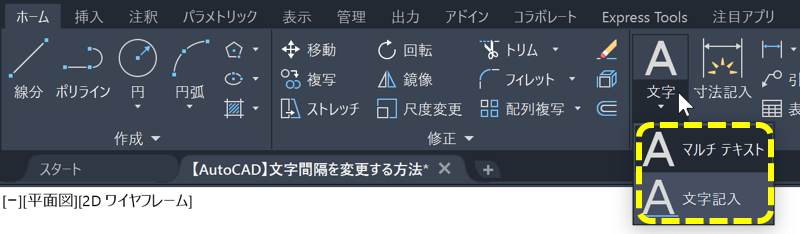
文字の間隔や行間隔を変更できるのは、マルチテキストです。
マルチテキストで書いた文字は、以下の手順で文字間隔と行間隔を変更できます。
- マルチテキストをタブルクリックします。
- 文字間隔を変更したい文字を選択して、ハイライトされた状態にします。
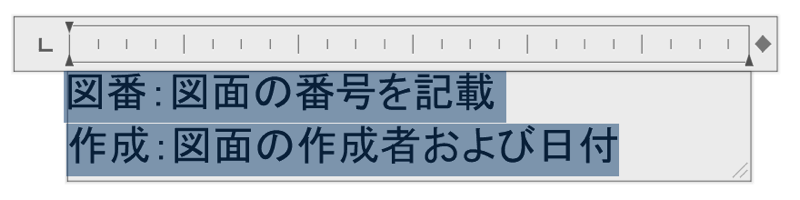
- 書式設定 パネルのスライドアウトにある、文字間隔の値を変更します。
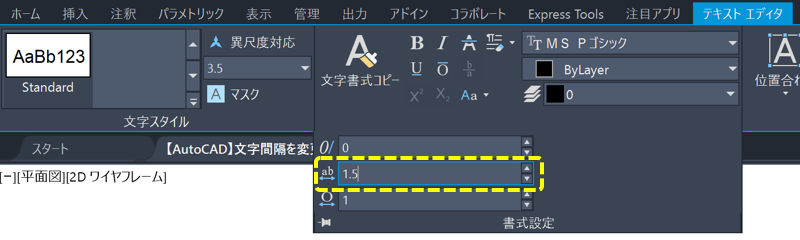
- Enterキーを押すと、指定した文字間隔が反映されます。😄
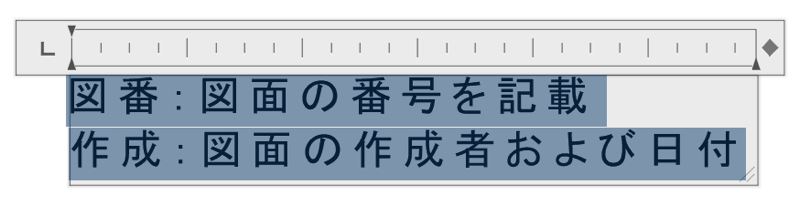
- つづいて、行間隔 をクリックしてリストを表示します。
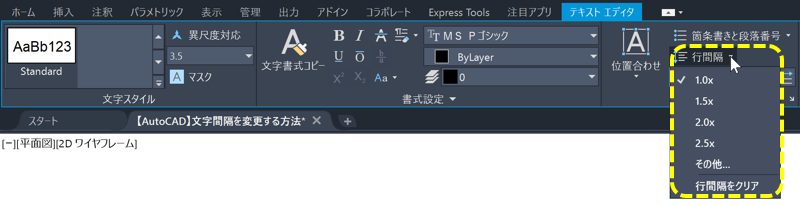
- 設定したい行間隔がリストにあれば、それを選択します。
リストにないときは、その他… をクリックします。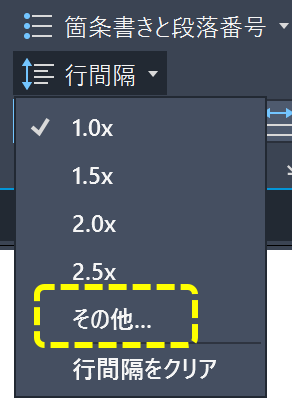
- 段落の行間 にチェックを入れて、間隔 エディット ボックスに設定したい値を入力して、OK ボタンをクリックします。
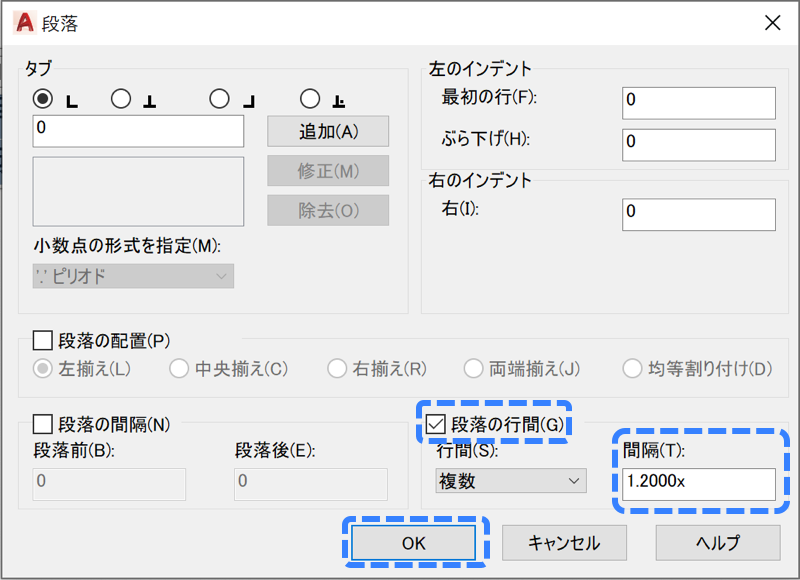
- リボンの一番右にある テキスト エディタを閉じる ボタンをクリックするか、作図画面上をクリックしてコマンドを完了します。
パソコン前で両手を広げて喜ぶエプロン女性_02.png)
これで、文字間隔と行間隔を変更できた!!

.jpg)